विंडोज ऑपरेटिंग सिस्टम आपको डिवाइस मैनेजर या डायरेक्टएक्स डायग्नोस्टिक टूल जैसे बिल्ट-इन एप्लेट्स के जरिए अपने ग्राफिक्स कार्ड मॉडल की जांच करने देता है। वैकल्पिक रूप से, आपके ग्राफ़िक्स कार्ड में निर्मित समर्पित मेमोरी की मात्रा जैसी अतिरिक्त जानकारी प्राप्त करने के लिए GPU-Z या Speccy जैसे तृतीय-पक्ष एप्लिकेशन का उपयोग करें।
डिवाइस मैनेजर
चरण 1
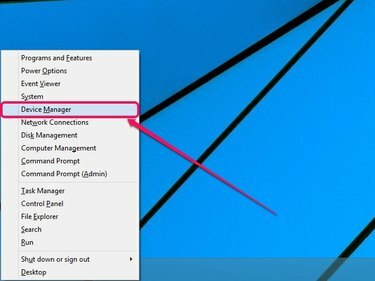
छवि क्रेडिट: माइक्रोसॉफ्ट की छवि सौजन्य
पावर उपयोगकर्ता मेनू खोलें -- दबाएं विंडोज एक्स -- और फिर चुनें डिवाइस मैनेजर. डिवाइस मैनेजर खुलता है।
दिन का वीडियो
टिप
विंडोज 7 में डिवाइस मैनेजर खोलने के लिए दर्ज करें डिवाइस मैनेजर स्टार्ट मेन्यू पर सर्च बॉक्स में और फिर दबाएं प्रवेश करना.
चरण 2
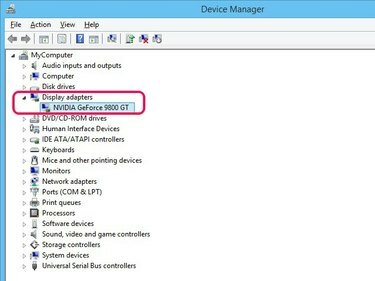
छवि क्रेडिट: माइक्रोसॉफ्ट की छवि सौजन्य
डबल क्लिक करें अनुकूलक प्रदर्शन अपने ग्राफिक्स कार्ड के निर्माता और मॉडल का नाम खोजने के लिए।
चरण 1
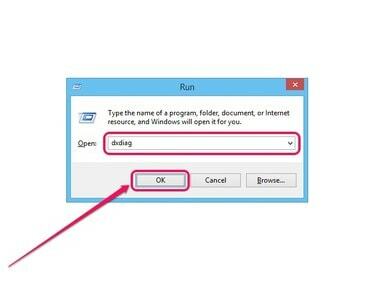
छवि क्रेडिट: माइक्रोसॉफ्ट की छवि सौजन्य
रन बॉक्स खोलें -- दबाएँ विंडोज आर -- प्रवेश करना dxdiag ओपन फील्ड में और फिर क्लिक करें ठीक है. DirectX डायग्नोस्टिक टूल खुलता है।
चरण 2
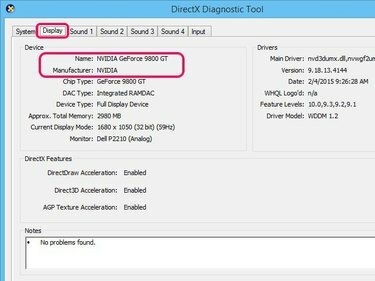
छवि क्रेडिट: माइक्रोसॉफ्ट की छवि सौजन्य
दबाएं
प्रदर्शन टैब। डिवाइस अनुभाग के अंतर्गत सूचीबद्ध अपने वीडियो कार्ड के बारे में जानकारी प्राप्त करें।टिप
लगभग। कुल मेमोरी फ़ील्ड आपको आपके ग्राफ़िक्स कार्ड में निर्मित मेमोरी की मात्रा नहीं दिखाती है; बल्कि, यह समर्पित वीडियो मेमोरी और साझा सिस्टम मेमोरी दोनों का एक संयुक्त मूल्य प्रदर्शित करता है।
GPU-जेड
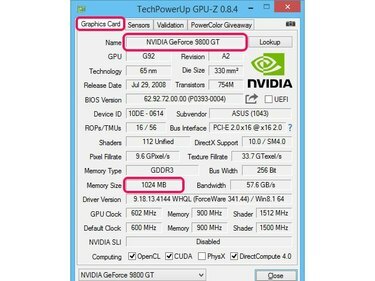
छवि क्रेडिट: टेकपावरअप की छवि सौजन्य
से GPU-Z इंस्टॉलर डाउनलोड करने के बाद GPU-Z इंस्टॉल करें टेकपावरअप वेबसाइट। एप्लिकेशन लॉन्च करें और फिर क्लिक करें चित्रोपमा पत्रक टैब। नाम के आगे सूचीबद्ध अपने ग्राफिक्स कार्ड का मॉडल ढूंढें; आपके ग्राफ़िक्स कार्ड पर वीडियो मेमोरी की मात्रा मेमोरी साइज़ के आगे सूचीबद्ध है।
Speccy
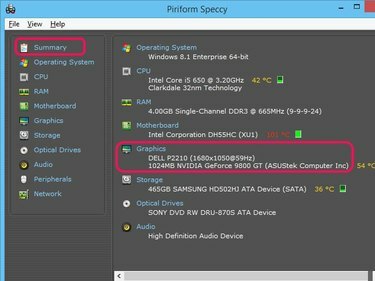
छवि क्रेडिट: पिरिफॉर्म की छवि सौजन्य
से विशिष्टता का मुफ्त संस्करण डाउनलोड और इंस्टॉल करें पिरिफॉर्म वेबसाइट। एप्लिकेशन लॉन्च करें और फिर क्लिक करें सारांश ग्राफिक्स के तहत सूचीबद्ध मॉडल का नाम और वीडियो मेमोरी खोजने के लिए। अपने ग्राफ़िक्स कार्ड के बारे में अतिरिक्त जानकारी प्राप्त करने के लिए, क्लिक करें ग्राफिक्स साइड मेनू पर टैब।
टिप
NVIDIA और AMD दोनों में ऐसे टूल हैं जो स्वचालित रूप से आपके ग्राफिक्स कार्ड के मॉडल का पता लगा सकते हैं। दौरा करना NVIDIA स्मार्ट स्कैन पेज या एएमडी ड्राइवर ऑटोडेटेक्ट पेज उपकरणों का उपयोग करने के लिए।


